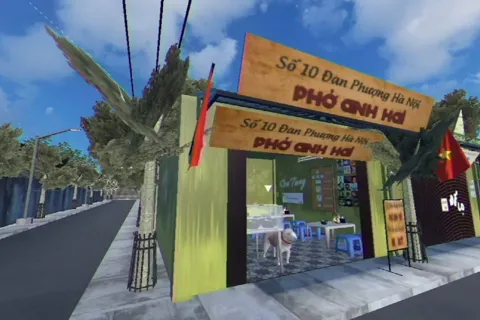Cách chuyển dữ liệu từ iPhone sang iPhone "siêu" đơn giản
Khác với Android, chuyển dữ liệu trên iPhone khó khăn hơn và không phải ai cũng có thể thực hiện. Tuy nhiên, nếu áp dụng các cách dưới đây thì việc chuyển dữ liệu sẽ đơn giản hơn bao giờ hết.
Cách 1: Sử dụng QR Code
Một trong những cách chuyển dữ liệu trên iPhone nhanh và dễ thực hiện mà không phải ai cũng biết đó là sử dụng mã QR Code. Dưới đây là các bước chi tiết cách chuyển dữ liệu từ iPhone sang iPhone sử dụng QR Code:
Bước 1: Tiến hành khôi phục cài đặt gốc cho iPhone mới bằng cách: truy cập vào Cài đặt, chọn Cài đặt chung, nhấn chọn Đặt lại và chọn Xóa tất cả nội dung cài đặt.
Bước 2: Đặt cả 2 điện thoại iPhone mới và cũ cạnh nhau. Khi đó, chương trình nhận diện của Apple sẽ tự động nhận diện và hiện lên màn hình iPhone cũ một thông báo có nội dung Thiết lập iPhone mới. Sau đó nhấn chọn nút Tiếp tục.
Bước 3: Đưa camera iPhone cũ để thực hiện quét mã QR (mã QR hiện trên iPhone mới có hình dạng như một đám mây màu xanh đã được Apple mã hóa, tương tự như một mã QR).
Bước 4: Màn hình iPhone mới hiện lên yêu cầu nhập mật mã của iPhone cũ, bạn tiến hành nhập để tiếp tục các bước sau.
Bước 5: Chọn nút Chuyển từ iPhone để hoàn thành quá trình chuyển dữ liệu. Quá trình này cần một chút thời gian để chờ cả hai máy thực hiện.
Tuy nhiên, để áp dụng cách này, iPhone của bạn phải chạy hệ điều hành iOS 14 trở lên. Bên cạnh đó, khôi phục cài đặt gốc cho iPhone mới khi đang chuyển dữ liệu đồng nghĩa mọi dữ liệu trên iPhone của bạn trước đó sẽ mất đi. Nếu không đáp ứng những yêu cầu này, chuyển dữ liệu sẽ không diễn ra do không có sự tương thích.
Cách 2: Chuyển dữ liệu bằng iTunes
Với cách chuyển dữ liệu từ iPhone sang iPhone bằng iTunes, bạn cần có sự trợ giúp từ máy tính đã cài đặt phần mềm hỗ trợ chuyển dữ liệu iTunes. Lưu ý, hệ điều hành của phiên bản iTunes và iPhone của bạn phải tương thích với nhau.
Bước 1: Kết nối iPhone cũ với laptop đã cài đặt iTunes, tiến hành cập nhật iOS với iTunes sao cho tương thích. Nhấn Next cho đến khi hoàn tất quá trình cài đặt cho phiên bản mới (không cần quan tâm đến những nội dung hiển thị trong quá trình này mà chỉ cần nhấn Next).
Bước 2: Chọn vị trí bạn muốn để lưu trữ các dữ liệu This Computer. Sau đó chọn Back Up Now và chờ đợi quá trình này hoàn tất.
Bước 3: Tiến hành ngắt kết nối iPhone cũ với máy tính để kết nối với iPhone mới và tiếp tục chuyển dữ liệu. Chọn Restore Backup, sau đó tìm đến bản sao lưu của iPhone cũ vừa thực hiện và chờ cho đến khi xong là đã hoàn tất việc chuyển dữ liệu.
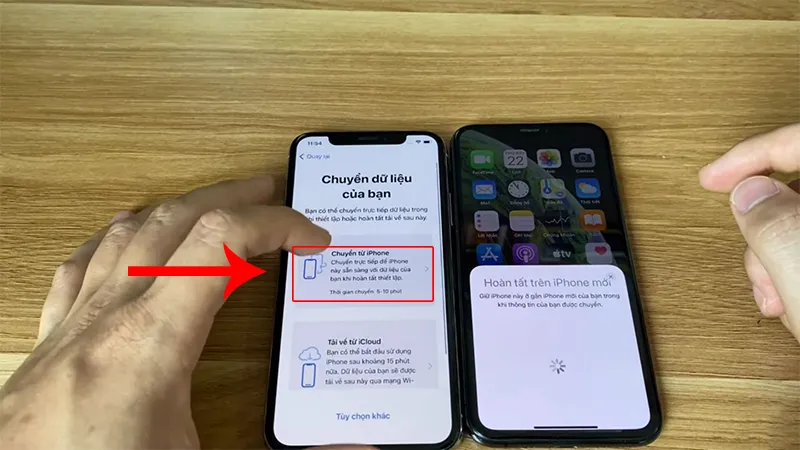
Cách 3: Chuyển dữ liệu bằng iCloud
Một trong những cách chuyển dữ liệu từ iPhone sang iPhone nhanh nhất không thể bỏ qua đó là chuyển dữ liệu bằng iCloud. Trước khi thực hiện, bạn cần đảm bảo một lần nữa bản sao lưu gần nhất đã có đầy đủ những dữ liệu, nội dung gần đây nhất để tránh để sót dữ liệu quan trọng.
Bước 1: Sử dụng iPhone chứa dữ liệu cần chuyển và bật kết nối WiF - Settings - chọn Tên của bạn- chọn iCloud - bật mở iCloud Backup -chọn Back Up Now để bắt đầu quá trình sao lưu dữ liệu và đợi quá trình sao lưu này hoàn tất.
Bước 2: Khôi phục cài đặt gốc cho điện thoại iPhone mới. Cách nhanh nhất để khôi phục cài đặt gốc đó là truy cập Cài đặt, vào Cài đặt chung, nhấn chọn Đặt lại và chọn Xóa tất cả nội dung cài đặt.
Bước 3: Tại màn hình Ứng dụng và Dữ liệu, bạn chọn Khôi phục từ bản sao lưu từ iCloud.
Bước 4: Nhập tài khoản Apple ID theo yêu cầu và chọn Tiếp.
Bước 5 Bạn có thể chọn bản sao lưu gần nhất mới thực hiện ở bước 1, bước 2 hoặc các bản sao lưu bất kỳ và đợi quá trình này hoàn tất là xong.
Cách 4: Chuyển dữ liệu bằng Easeus MobiMover
Để có thể thực hiện cách này, bạn cần sự hỗ trợ từ laptop đã cài đặt phần mềm Easeus MobiMover tương thích. Sau khi tải xong phần mềm, bạn có thể tiếp tục thực hiện chuyển đổi theo các bước dưới đây:
Bước 1: Mở Easeus MobiMover và sử dụng cao Lightning để kết nối 2 iPhone của bạn với máy tính. Sau đó chọn Tin cậy máy tính này và nhấn chọn Allow để cấp phép truy cập vào máy của bạn.
Bước 2: Chọn Phone to Phone nằm phía trái giao giao diện của ứng dụng. Tiếp đến, chọn chuyển dữ liệu từ iPhone A đến iPhone B hoặc ngược lại. Sau đó nhấn Next.
Bước 3: Tại màn hình hiển thị, bạn có thể chọn các dữ liệu muốn chuyển. Easeus MobiMover hỗ trợ chuyển các dạng dữ liệu như: hình ảnh, video, tệp audio, các ứng dụng, danh bạ, tin nhắn, file cài đặt, ghi chú…
Bước 4: Cuối cùng nhấn chọn Trasfer để bắt đầu quá trình chuyển. Lưu ý khi quá trình chuyển diễn ra, bạn không nên ngắt kết nối giữa 2 máy iPhone với máy tính để tránh gián đoạn.
Với phần mềm hỗ trợ Easeus MobiMover, bạn đã có thể chuyển dữ liệu trên iPhone dễ dàng. Quá trình này diễn ra nhanh hay chậm sẽ phụ thuộc vào dung lượng dữ liệu.
Cách 5: Chuyển dữ liệu bằng ứng dụng iTools
Bước 1: Tiến hành tải và cài đặt iTools trên máy tính của bạn.
Bước 2: Sử dụng cap Lightning để kết nối iPhone của bạn với máy tính. Lưu ý, iPhone cần chuyển dữ liệu nằm phía bên trái và iPhone mới sẽ đặt ở bên phải máy tính. Sau đó, mở ứng dụng iTools và chọn ToolBox.
Bước 3: Nhấn chọn Phone Transfer nằm phía bên phải. Sau đó chọn Next để tiến hành chuyển dữ liệu từ máy iPhone cũ sang iPhone mới.
Cách 6: Chuyển dữ liệu bằng phần mềm hỗ trợ 3Tools
Bước 1: Tiến hành tải và cài đặt ứng dụng 3Tools về laptop của bạn. Sau đó, kết nối cả hai điện thoại iPhone cũ và mới bằng cap Lightning.
Bước 2: Mở phần mềm 3Tools. Tại giao diện chính, chọn mục Toolboox và chọn Transfer Data để bắt đầu chuyển dữ liệu sang máy mới.
Bước 3: Khi cả hai iPhone đã liên kết thành công, nhấn chọn Next. Chọn những dữ liệu cần chuyển và bấm chọn Migrate Now để hoàn tất quá trình chuyển dữ liệu.
Hy vọng với một số cách trên đây, người dùng iPhone có thể chuyển dữ liệu một cách đơn giản và thuận tiện nhất.
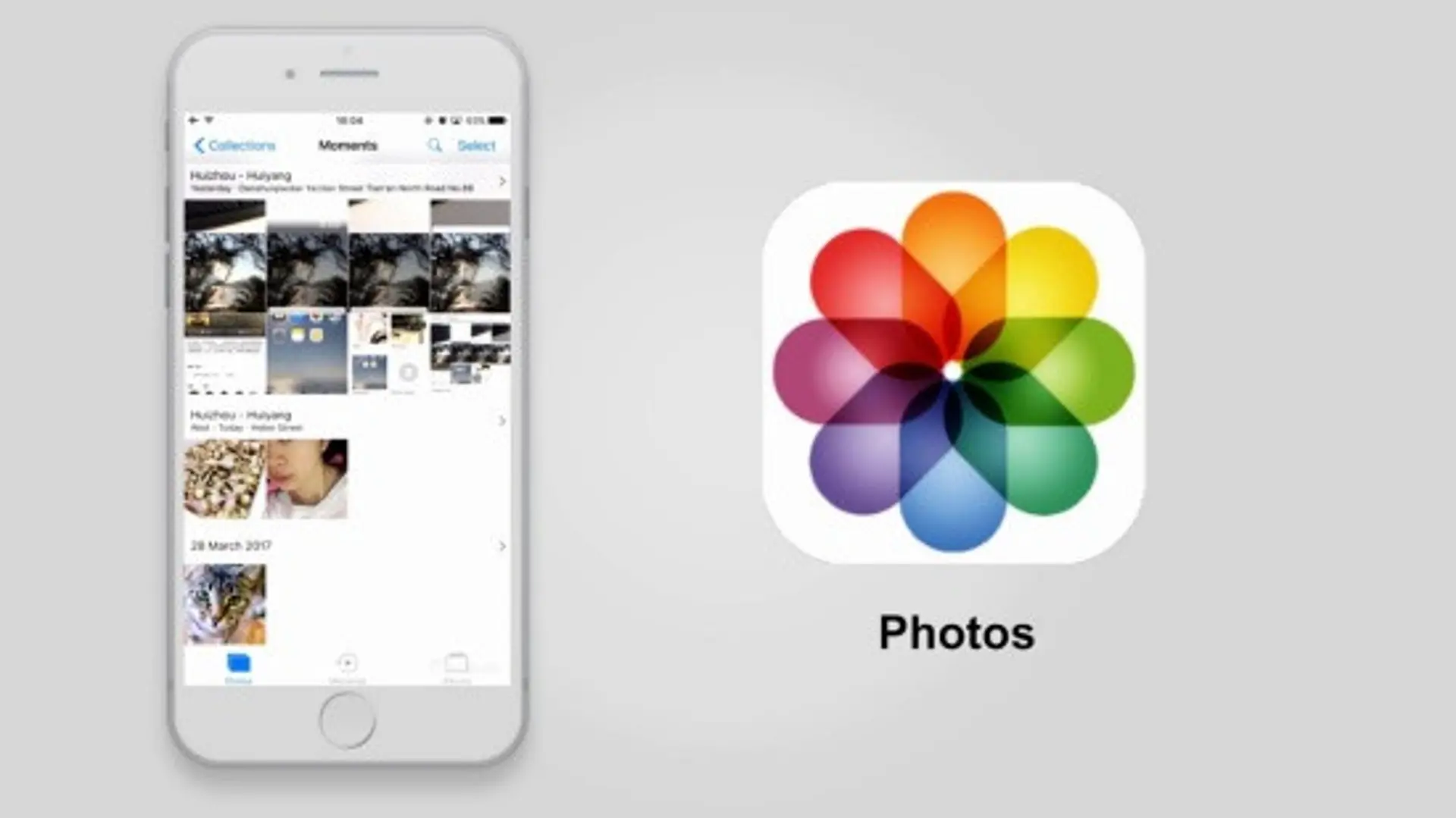
Những cách đơn giản giúp khôi phục ảnh đã xoá vĩnh viễn trên iPhone
Kinhtedothi - Khi bạn sở hữu một chiếc điện thoại iPhone - bạn lỡ xóa ảnh mà khôi phục, bạn cần làm thế nào?
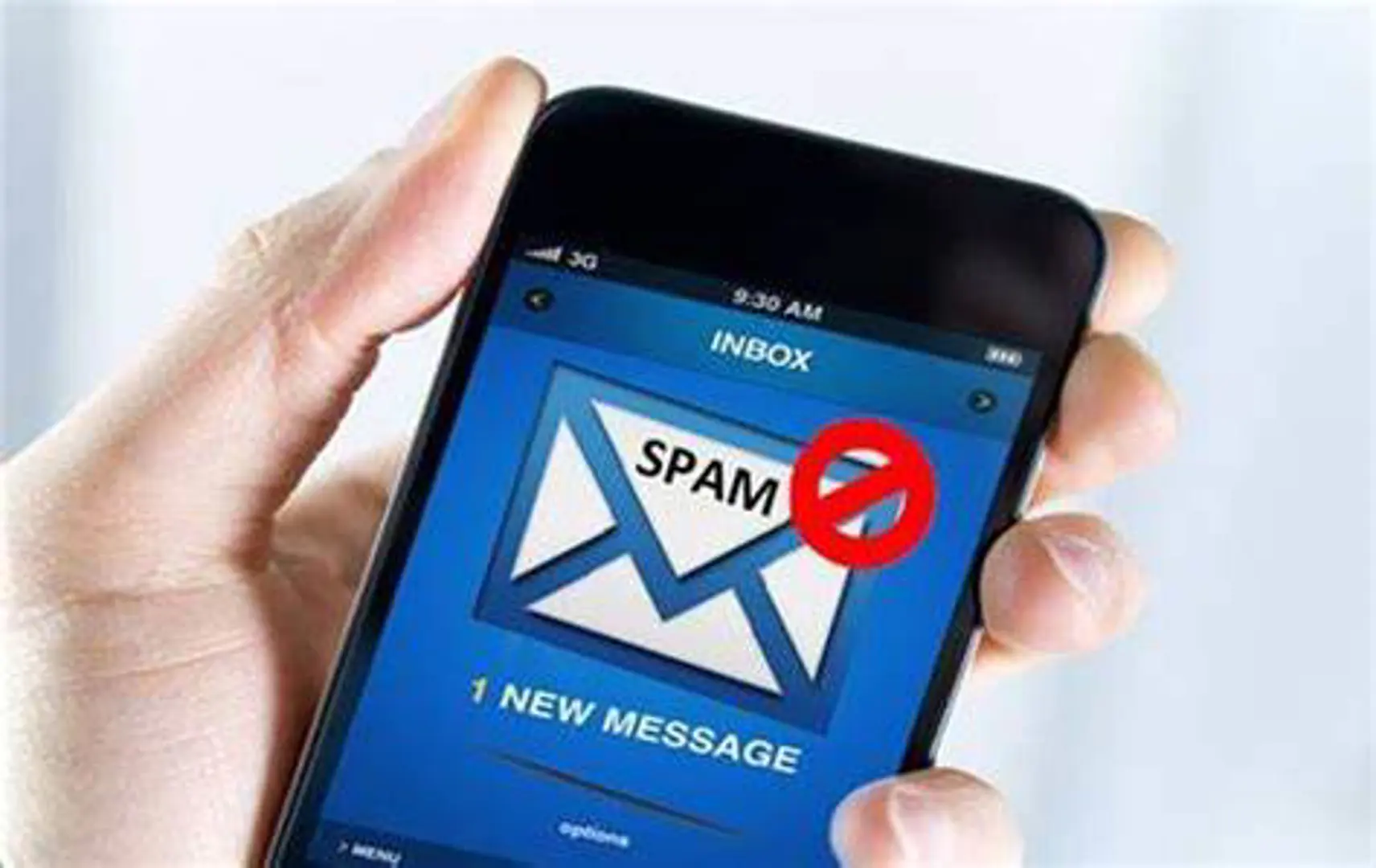
Cách chặn tin nhắn rác trên điện thoại iPhone & Android
Kinhtedothi - Những tin nhắn với nội dung quảng cáo, spam từ nhà mạng hay từ số điện thoại lạ luôn khiến bạn cảm thấy khó chịu. Vậy, muốn chặn tin nhắn rác thì cần làm thế nào?

Điện thoại iPhone bị ngấm nước thì xử lý thế nào?
Kinhtedothi - Trong nhiều trường hợp bất khả kháng, iPhone không may bị ngấm nước. Vậy, người dùng cần xử lý thế nào?